Je váš účet na Twitteri narušený? Ako to opraviť?
Sociálne Médiá / / August 05, 2021
Sociálne médiá sa dnes stávajú druhou prirodzenosťou pre mileniálov na celom svete. Ľudia sa jednoducho nezaobídu bez kontroly upozornení hneď od rána do večera. Sociálne médiá sú dobrým spôsobom vytvárania kontaktov a udržiavania kontaktu s drahými. Ako každé iné technologické zariadenie je však náchylné na zneužitie. Nie je deň, keď by sme nečítali o podvodoch, hackerstvách, šikanovaní a vyhrážaní sa incidentmi, ktoré sa dejú na platformách sociálnych médií.
Ľudia, ktorí nie sú technicky zdatní, môžu obviňovať technológiu alebo sociálne médiá, ale to nie je správne. Vnímanie pozitívneho alebo negatívneho používania efektných nástrojov vždy závisí od používateľa. Keď pôjdete s profilom na sociálnych sieťach na juh, dá sa to tiež vyriešiť. V skutočnosti, ak ste dostatočne opatrní a všímaví, môžete zostať v bezpečí pred akýmikoľvek problémami v sociálnych sieťach. Dnes budeme diskutovať, Ako zistiť, či bol váš účet Twitter napadnutý hackerom.? Pripravili sme tiež podrobného sprievodcu, čo môžete urobiť, aby ste boli na populárnej platforme pre mikroblogy stále v bezpečí.

Vieš | Čo robiť, keď dôjde k napadnutiu vášho účtu Instagram
Obsah
- 1 Náznaky, že bol napadnutý účet Signify Twitter
-
2 Ako opraviť napadnutý účet Twitter
- 2.1 Zmena hesla
- 2.2 Čo ak ste stratili prístup k svojmu poštovému ID alebo telefónnemu číslu.?
- 2.3 Odvolať kontrolu prístupu k pochybným aplikáciám tretích strán
- 2.4 Skúste sa prihlásiť do svojho účtu Twitter pomocou dvojfaktorovej autentifikácie
- 2.5 Prečo používať aplikáciu Authenticator
- 2.6 Zabezpečte svoje zariadenie PC / Android
Náznaky, že bol napadnutý účet Signify Twitter
Ako človek spozná, že jeho Twitter podvodne prebral niekto iný? Tu je niekoľko rád, ktoré by mali spustiť váš šiesty zmysel. Skontrolovať to.
- Sledovanie, sledovanie alebo blokovanie kohokoľvek na Twitteri, ktoré ste nikdy neurobili
- Niektoré správy odoslané z vášho profilu, ktoré ste si nepamätali
- Oznámenie týkajúce sa zmeny informácií o vašom účte
- Nemôžete sa prihlásiť, zatiaľ čo jeden deň pred jednoduchým prihlásením.
Ak ste sa nedávno stretli s takýmto problémom, nezabudnite postupovať podľa nasledujúcej časti, aby ste vedeli, ako s takouto situáciou čeliť. Táto príručka je určená pre všetkých, ale väčšinou sa zameriava na tých, ktorí nie sú tak zdatní v sociálnych sieťach. Ak toto čítate a patríte do druhej skupiny, postupujte opatrne podľa sprievodcu.
Prečítajte si to teraz | Ako povoliť obmedzený režim YouTube na ľubovoľnom počítači alebo smartfóne
Ako opraviť napadnutý účet Twitter
Poďme sa ponoriť do sprievodcu.
Zmena hesla
Prvá a najdôležitejšia vec je mať nové heslo, ktoré zabezpečí a autentizuje váš prístup k vášmu profilu. Pokiaľ sa nemôžete prihlásiť, mali by ste na samotnej prihlasovacej stránke vidieť možnosť Zabudnuté heslo.
- Kliknite na Zabudol si heslo

- Potom sa presuniete na ďalšiu obrazovku, kde musíte zadajte svoje e-mailové ID pod ktorým je váš Twitter registrovaný.
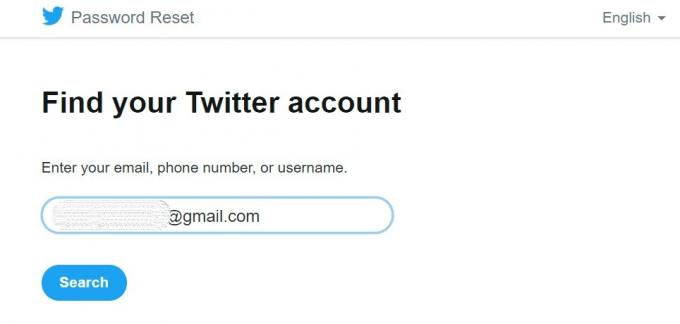
- Potom získate dve možnosti. Buď dostanete kód prostredníctvom SMS na telefónne číslo spojené s vaším účtom, alebo dostanete odkaz priamo na e-mailovú schránku. Vyberte svoju voľbu.
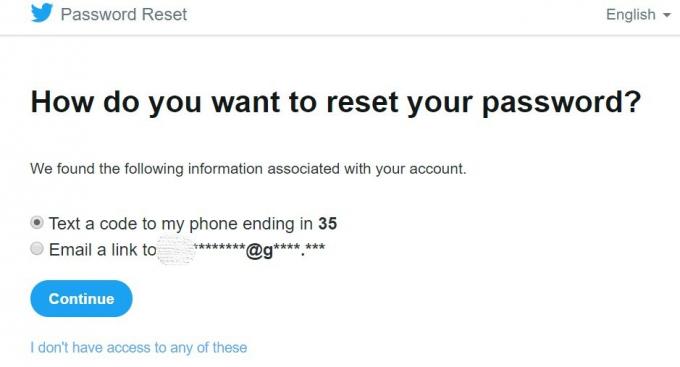
Poznámka
Uistite sa, že ste si aktualizovali telefónne číslo a prístup do svojej e-mailovej schránky, inak nedostanete kód ani odkaz na obnovenie hesla. Stále môžete kliknúť na položku Nemám prístup k žiadnemu z nich a získať ďalšiu pomoc. To by zahŕňalo pokus o obnovenie hesla pomocou vášho používateľského mena. To isté sme diskutovali aj nižšie. Skontrolovať to.
- Potom pomocou kódu alebo odkazu musíte nastaviť nové heslo.
- Uistite sa, že používate silné heslo, ktoré sa skladá z náhodnej abecedy, číselných a špeciálnych znakov. Nikdy nepoužívajte žiadne bežne používané meno, svoje vlastné meno, prezývku alebo také veci, ktoré možno ľahko uhádnuť trochou sociálneho inžinierstva.
- Po obnovení hesla budete znova presmerovaný na prihlasovaciu stránku.
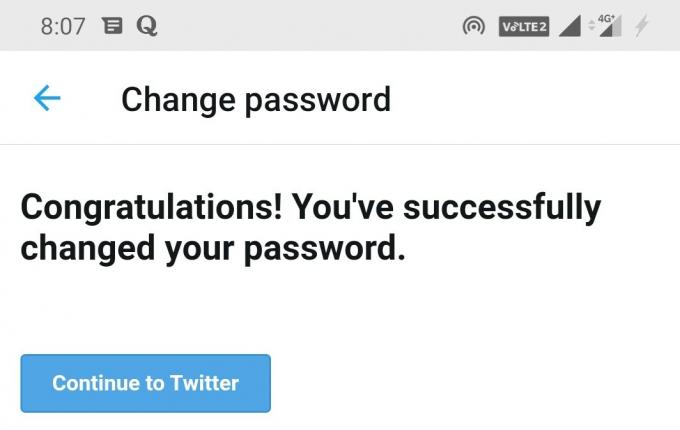
- Prihláste sa tentokrát pomocou nového hesla a e-mailovej adresy. To by malo vyriešiť váš problém.
Dôležité
- Heslo musí mať minimálne 10 znakov.
- Svoje heslo tiež nezdieľajte s nikým iným.
- Ak je to možné, neustále si meňte svoje heslo, napríklad raz za tri mesiace.
- Nikdy nepoužívajte rovnaké heslo pre každé sociálne médium alebo e-mailový účet. Bude to katastrofa, ak bude hacker na konci profík, nabúra do všetkých účtov.
- Svoje heslo vždy uschovajte na bezpečnom mieste, kde nebude ľahko prístupné pre nikoho okrem vás.
- V hesle nepoužívajte jednoduché frázy ani ľahkú postupnosť čísel, napríklad abcd alebo 1234.
Čo ak ste stratili prístup k svojmu poštovému ID alebo telefónnemu číslu.?
V prípade, že ste jedným z tých používateľov, ktorí nemajú prístup k telefónnemu číslu alebo e-mailovej ID, kliknite na „Nemám prístup k žiadnemu z týchto “ možnosť.
Budete musieť zadať svoje užívateľské meno (pre prípad, že si ho pamätáte). používateľské mená sú zvyčajne svojrázne zapamätateľné). Ak váš profil existuje a hacker alebo ktokoľvek, kto k nemu získal prístup, na ňom neurobil žiadnu zmenu, mala by sa zobraziť táto správa.

Budete však opäť presmerovaní na rovnaké vyššie uvedené kroky. Tu teda vidíte, že aktualizované telefónne číslo alebo prístup k e-mailu je dôležité použiť ako zálohu, keď dôjde k zneužitiu vášho účtu Twitter.
Ďalej musíte kliknúť Stále potrebujete pomoc možnosť, ktorú vidíte v dolnej časti obrázka vyššie. Skončíte na obrazovke, ktorá vás požiada o aktuálny e-mail, ku ktorému máte prístup, spolu s popisom vášho technického problému.
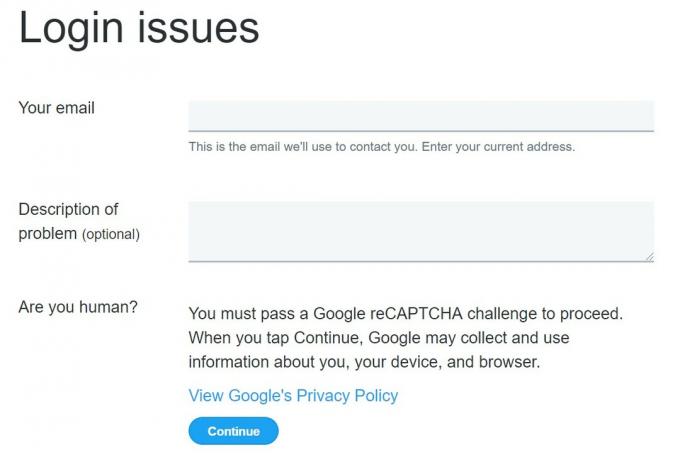
Budete tiež musieť vykonať výzvu CAPTCHA, aby ste dokázali, že nie ste robot, ktorý sa pokúša nelegálne získať prístup k účtu.
Súvisiace| Ako deaktivovať pomocníka Google z ľubovoľného smartphonu
Odvolať kontrolu prístupu k pochybným aplikáciám tretích strán
Aplikácie tretích strán môžu vždy predstavovať hrozbu, ak sú z neznámych zdrojov. Najlepšou možnosťou je teda odvolať prístup k týmto aplikáciám z vášho profilu na Twitteri. To vám pomôže byť v bezpečí pred kýmkoľvek, kto sa pokúša získať prístup k vášmu profilu alebo zlomyseľne meniť jeho nastavenia.
Tento proces je možný iba vtedy, keď sa stále môžete prihlásiť do svojho profilu. Ukážeme vám, ako na to.
- Uistite sa, že ste prihlásení na svojom Twitteri> Kliknite na svoj profilová fotka
- Potom klepnite na Nastavenia a ochrana osobných údajov > Účet
- V časti Účet klepnite na Aplikácie a relácie.

- Teraz vidíte zoznam pripojených aplikácií tretích strán (tu nie sú žiadne snímky obrazovky, pretože Twitter nepovoľuje snímky obrazovky pre svoje pripojené aplikácie tretích strán)
- Klepnite na aplikáciu pochybujete, že vám spôsobuje prihlásenie alebo akýkoľvek problém.
- Použité by sa malo zobraziť Odobrať prístup v červenej farbe. Klepnite na ňu.
- Znova skontrolujte v zozname Aplikácie a relácie. Táto aplikácia by mala byť teraz odstránená.
Niekedy kvôli chybe v aplikáciách tretích strán môžu nastať problémy týkajúce sa prihlásenia a iných problémov. Ak si nie ste istí technickými podrobnosťami, je lepšie odvolať prístup k aplikácii, ktorej použitie je podozrivé z použitia vyššie uvedenej techniky.
Skontrolovať to | Ako opraviť rôzne bežné problémy s WhatsApp
Skúste sa prihlásiť do svojho účtu Twitter pomocou dvojfaktorovej autentifikácie
Ďalšou bezpečnou a účinnou metódou je použitie dvojfaktorovej autentifikácie na prihlásenie do vášho účtu Twitter. Pomocou tohto procesu sa môžete prihlásiť pomocou svojho hesla a jedinečného kľúča, ktorý musíte zadať pri každom prihlásení. Bude to jedinečný kľúč, ktorý sa vygeneruje novo vždy, keď začnete proces prihlásenia.
Poviem vám, ako nastaviť dvojfaktorovú autentizáciu na Twitteri z vášho zariadenia so systémom Android. Proces bude v podstate rovnaký, ak to urobíte z webovej verzie Twitteru.
- Prihláste sa do svojho profilu na Twitteri> klepnite na Profilová fotka > Prejsť na Nastavenia a ochrana osobných údajov
- Teraz pod tým choďte na Účet > klepnite na Bezpečnosť
- Na ďalšej obrazovke klepnite na Dvojfaktorová autentifikácia

- Ďalej vyberte, ako chcete získať jedinečný kód. Je to cez textovú správu, cez aplikáciu Generátor autentifikačných kódov? Pre webovú verziu môžete mať k dispozícii bezpečnostný kľúč.?
- Z vyššie uvedeného navrhujem použiť aplikácia autentifikátora od spoločnosti Google. Vysvetlím, ako systém funguje.
- Potom na ďalšej obrazovke dostanete pokyn na prepojenie vašej aplikácie autentifikátora s účtom twitter.
- Klepnite na Prepojiť aplikáciu teraz.
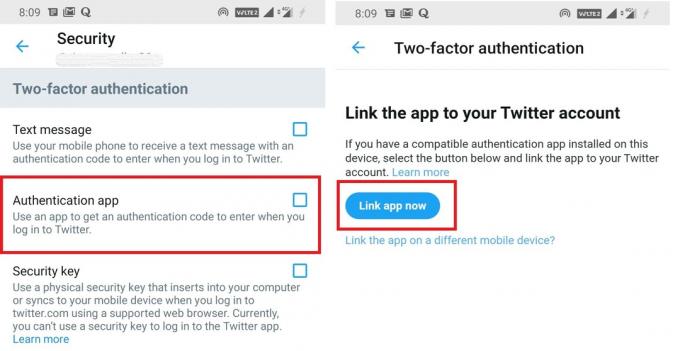
- Potom sa vygeneruje kľúč s dialógovým oknom Uložiť kľúč Pre váš Twitter. Klepnite na Ok.
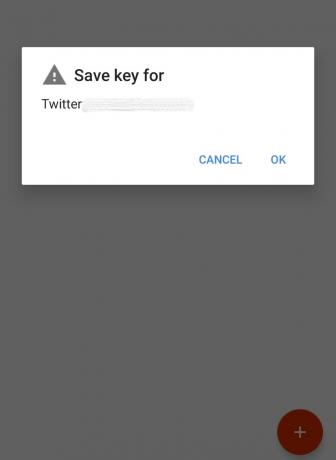
- Potom každých 1 minúta vygeneruje aplikácia Authenticator nový šesťmiestny kód.
- Kedykoľvek sa pokúsite prihlásiť do systému spolu s heslom, zobrazí sa vám výzva aj na zadanie kódu.
- Jednoducho choďte do aplikácie Authenticator a pozrite sa, aký kód zobrazuje pre tento 1-minútový slot.
- Tento kód jednoducho vložte do overenia na Twitteri.
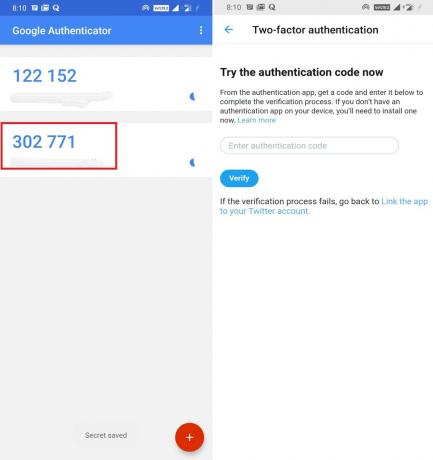
- Teraz sa úspešne prihlásite. Užite si to.
Prečo používať aplikáciu Authenticator
Avšak s aplikáciou máte nad kódom výhradnú kontrolu, pretože ho uvidíte iba vy. Kód sa vygeneruje iba v zariadení, kde je nainštalovaný autentifikátor, prostredníctvom Gmail ID vlastníka. Obnovuje sa dokonca každých 30 sekúnd / 1 minútu. Je to teda lepšia možnosť prihlásenia.
Zabezpečte svoje zariadenie PC / Android
To je celkom jednoduché. Nezabudnite neustále udržiavať počítač aktualizovaný pomocou najnovších bezpečnostných opráv. V bezpečnostných aspektoch teda nebudú žiadne medzery. Dobrý antivírusový program ochráni váš počítač pred každým, kto sa môže pokúsiť získať neoprávnený prístup k vášmu počítaču a neskôr k vašim aplikáciám. To tiež zaisťuje ochranu pred škodlivým softvérom a iným škodlivým softvérom, ktorý môže fungovať na pozadí, a snaží sa získať prístup k vášmu počítaču.
To isté môžeme povedať aj pre vaše zariadenia so systémom Android. Nezabudnite tiež udržiavať aplikácie a zariadenie aktualizované. Vždy inštalujte aplikácie z dôveryhodných zdrojov, ako je Obchod Play. Už nikdy neprídete o aktualizácie systému, ktoré opravujú chyby a neustále zlepšujú výkon zariadenia a ďalšie aspekty vrátane zabezpečenia.
To boli podrobné informácie o tom, čo sa môže pokaziť vo vašom účte Twitter a ako to môžete opraviť. Prejdite opatrne sprievodcami a krokmi. Dúfame, že ste to našli informatívne. Prezrite si našich ďalších sprievodcov o rôznych aspektoch zaobchádzania so sociálnymi médiami.
Tiež sa ti môže páčiť,
- Ako skontrolovať obnovenie srdcového rytmu na hodinkách Apple
- Ako útek z väzenia Apple iPhone pomocou zariadenia Android
Swayam je profesionálny technologický blogger s magisterským titulom v počítačových aplikáciách a má tiež skúsenosti s vývojom systému Android. Neustále obdivuje operačný systém Stock Android OS. Okrem technologického blogovania miluje hry, cestovanie a hru / výučbu hry na gitaru.



